谷歌浏览器提示您与此网站之间建立的连接不安全如何解决
更新时间:2023-11-25 21:38:43作者:qiaoyun
近日有用户在使用谷歌浏览器的时候,反映说遇到了这样一个问题,就是浏览网页的时候,却提示您与此网站之间建立的连接不安全,造成网页无法正常浏览的情况,该怎么办呢,本教程就给大家介绍一下谷歌浏览器提示您与此网站之间建立的连接不安全的解决方法。
方法如下:
1、首先我们打开谷歌浏览器,可以看到浏览器的地址栏中目前显示的是“不安全”提示。
 2、我们关闭谷歌浏览器,在桌面中找到谷歌浏览器的快捷方式。点击鼠标右键然后选择“属性”。
2、我们关闭谷歌浏览器,在桌面中找到谷歌浏览器的快捷方式。点击鼠标右键然后选择“属性”。
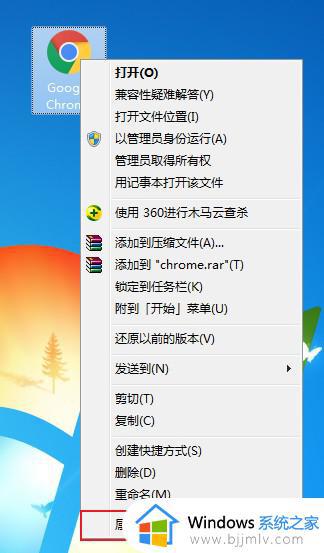 3、在打开的谷歌浏览器属性窗口中可以看到“目标”这一项,在右侧输入框字符的最后加上一个空格。然后粘贴上“--allow-running-insecure-content”,最后点击“确定”按钮就可以了。
3、在打开的谷歌浏览器属性窗口中可以看到“目标”这一项,在右侧输入框字符的最后加上一个空格。然后粘贴上“--allow-running-insecure-content”,最后点击“确定”按钮就可以了。
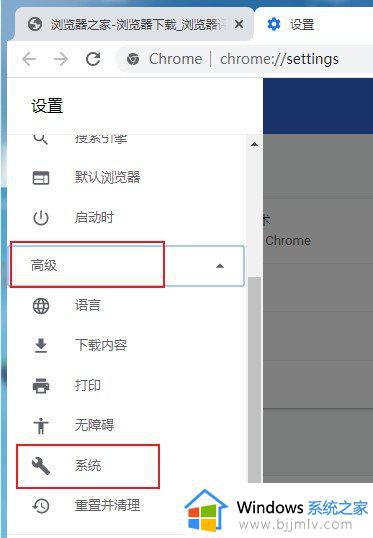
上述给大家讲解的就是谷歌浏览器提示您与此网站之间建立的连接不安全的详细解决方法,遇到这样情况的用户们不妨可以参考上面的方法来进行解决吧。
谷歌浏览器提示您与此网站之间建立的连接不安全如何解决相关教程
- 此网站无法提供安全连接怎么办 浏览器提示此网站无法提供安全连接如何解决
- 与此站点的连接不安全怎么解决?网页提示此站点的连接不安全处理方法
- 谷歌浏览器无法访问此网站是什么原因 谷歌浏览器显示无法访问此网站如何解决
- 谷歌浏览器提示网页不安全怎么回事 谷歌浏览器网页显示不安全解决方法
- 刚下载的谷歌浏览器无法访问此网站怎么回事 谷歌浏览器显示无法访问此网站如何处理
- 此站点的连接不安全怎么解决 浏览器一直显示此站点不安全如何解决
- 谷歌浏览器老是无法访问此网站如何解决 谷歌浏览器为啥无法访问此网站
- 谷歌浏览器提示不安全,点链接无法跳转怎么解决
- 谷歌浏览器提示您的时钟快了怎么处理 谷歌浏览器显示你的时钟快了如何解决
- 建立安全连接失败怎么解决 浏览器建立安全连接失败如何修复
- 惠普新电脑只有c盘没有d盘怎么办 惠普电脑只有一个C盘,如何分D盘
- 惠普电脑无法启动windows怎么办?惠普电脑无法启动系统如何 处理
- host在哪个文件夹里面 电脑hosts文件夹位置介绍
- word目录怎么生成 word目录自动生成步骤
- 惠普键盘win键怎么解锁 惠普键盘win键锁了按什么解锁
- 火绒驱动版本不匹配重启没用怎么办 火绒驱动版本不匹配重启依旧不匹配如何处理
热门推荐
电脑教程推荐
win10系统推荐